Adobe®Illustrator® ファイルを SolidWorks にインポートし、SolidWorks モデルと図面を Adobe Illustrator ファイルに保存することができます。
グラフィック オブジェクトは境界線形状としてインポートされ、テキスト オブジェクトは SolidWorks テキスト オブジェクトとしてインポートされます。部品とアセンブリモデルはビットマップ イメージとしてエクスポートされます。
Adobe Illustrator ファイルを SolidWorks にインポートするには、バージョン CS3 以降の Illustrator がシステムにインストールされている必要があります。
クリップボードを使って Adobe Illustrator に SolidWorks 部品、アセンブリ、スケッチと図面ビューをコピーすることができます。
機能(Functionality)
- Adobe Illustrator オブジェクトをインポートすると、その内容は正面に表示されます。このオブジェクトは他の平面にコピーすることが可能です。
- Adobe Illustratorオブジェクトは、SolidWorksの部品ドキュメントにインポートすることが可能ですが、アセンブリにインポートすることはできません。
一般的な用途 (Typical Uses)
- 平面に製品コンセプトのスケッチを割り当て、モデル形状のトレースを行う。
- 製品面へのデカル配置による写実的レンダリング。
- SolidWorksのモデリング コマンドにおけるロゴに使用し、部品ジオメトリに製品ロゴを配置する。
- 部品ジオメトリへの押し出しを行う製品ラベル(電気的特性や使用手順等)。
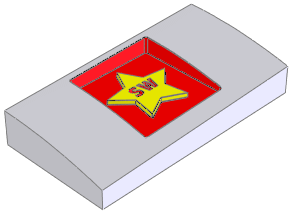
- Adobe Illustrator ファイルをインポートするには、(標準ツールバーの)開く(Open)
 をクリックするか、をクリックし、ファイルの種類(Files of type)で Adobe Illustrator(*.ai)を選択します。
をクリックするか、をクリックし、ファイルの種類(Files of type)で Adobe Illustrator(*.ai)を選択します。
- Adobe Illustrator ファイルをエクスポートするには、をクリックし、ファイルの種類 (Files of type) でAdobe Illustrator (*.ai)を選択します。
- Adobe Illustrator に貼り付けるため SolidWorks データをクリップボードにコピーするには、をクリックします。
以下を、クリップボードにコピーして Adobe Illustrator に貼り付けることができるます。
- 選択した 1 つ以上の図面ビュー
- 部品またはアセンブリで選択した 1 つ以上の面または構成部品
クリップボードのデータを Adobe Illustrator に貼り付けた場合、シェイディングは表示されません。 シェイディング モデルを Adobe Illustrator にエクスポートするには、ステップ 2 の手順に従ってください。